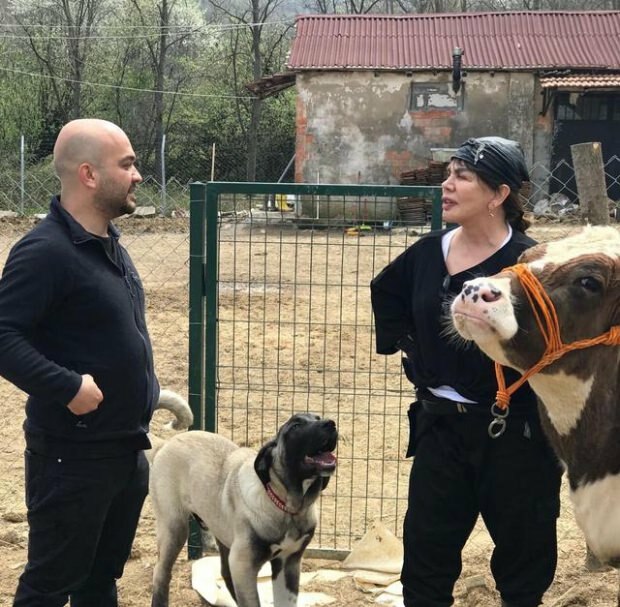Τρόπος κατάργησης του κουμπιού Meet Now στη γραμμή εργασιών των Windows 10
Skype Microsoft των Windows 10 / / December 08, 2020
Τελευταία ενημέρωση στις

Μετά από μια πρόσφατη αθροιστική ενημέρωση, η Microsoft πρόσθεσε το κουμπί Meet Now στη γραμμή εργασιών. Εάν δεν έχετε καμία χρήση, μπορείτε να το αποκρύψετε. Δείτε πώς.
Μετά από μια Ενημερωμένη έκδοση για Windows, ίσως αναρωτιέστε ποιο είναι το μικρό εικονίδιο με τη νέα κάμερα στη γραμμή εργασιών σας. Μην ανησυχείτε ότι δεν είναι κάποιο είδος κακόβουλου λογισμικού που έχει μολύνει το σύστημά σας. Αυτό ονομάζει η Microsoft "Meet Now" και είναι μέρος του Skype.
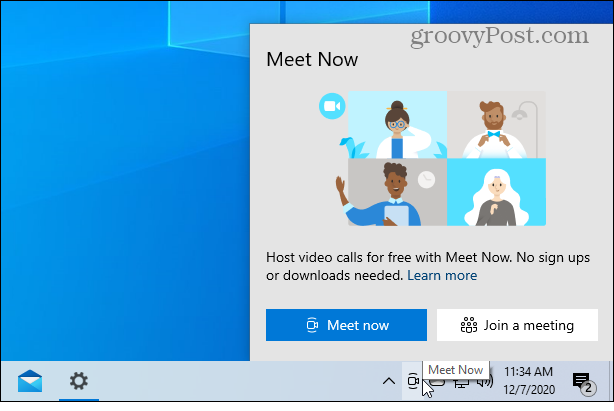
Όταν κάνετε κλικ στο κουμπί Meet Now, θα εμφανιστούν δύο κουμπιά για να ξεκινήσετε μια σύσκεψη ή να συμμετάσχετε σε μια σύσκεψη στο Skype.
Τι είναι το κουμπί Meet Now;
Το κουμπί Meet Now συνοδεύεται από αθροιστική ενημέρωση KB4580364 Για Windows 10 έκδοση 2004 Μάιος 2020 Ενημέρωση και έκδοση 20Η2 Ενημέρωση Οκτωβρίου 2020.
Το Meet Now διευκολύνει τη σύνδεση με οποιονδήποτε με μόλις δύο κλικ δωρεάν και κάθε κλήση μπορεί να διαρκέσει έως και 24 ώρες. Σήμερα, είμαστε ενθουσιασμένοι που μοιραζόμαστε ότι θα επεκτείνουμε αυτήν τη δυνατότητα στα Windows 10 φέρνοντας το Meet Now απευθείας στη γραμμή εργασιών.
Είναι μέρος του Skype και σας επιτρέπει να προσκαλέσετε επαφές Skype και φίλους ή συγγενείς σε μια συνάντηση. Είτε έχουν λογαριασμό Skype είτε όχι. Αλλά ίσως να μην το χρειάζεστε. Και μάλλον θα εξαφανιζόταν, ώστε να μπορείτε να καθαρίσετε κάποιο χώρο στη γραμμή εργασιών. Το να το ξεφορτωθείς είναι απλό. Εδώ είναι μια ματιά σε μερικούς τρόπους για να το κάνετε.
Καταργήστε το κουμπί Meet Now στα Windows 10
Ο νεκρός απλούστερος τρόπος για να απαλλαγείτε από το κουμπί Meet Now στη γραμμή εργασιών είναι να κάνετε δεξί κλικ και να επιλέξετε Κρύβω. Αυτό είναι το μόνο που χρειάζεται. Το εικονίδιο Meet Now θα εξαφανιστεί από την περιοχή ειδοποιήσεων της γραμμής εργασιών.
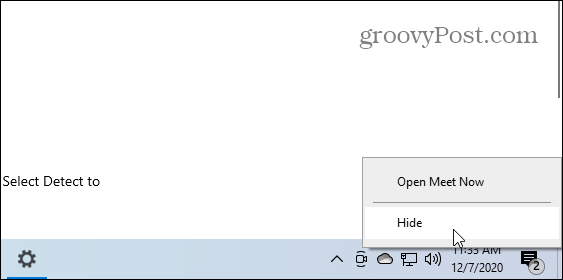
Ο άλλος τρόπος για να το απενεργοποιήσετε (και να το ενεργοποιήσετε ξανά εάν θέλετε να το χρησιμοποιήσετε μετά την απόκρυψή του) είναι μέσω των Ρυθμίσεων. Πατήστε το πλήκτρο Windows και κάντε κλικ Ρυθμίσεις από το μενού Έναρξη ή απλά χρησιμοποιήστε τη συντόμευση πληκτρολογίου Κλειδί Windows + I αν είστε πολεμιστής πληκτρολογίου.
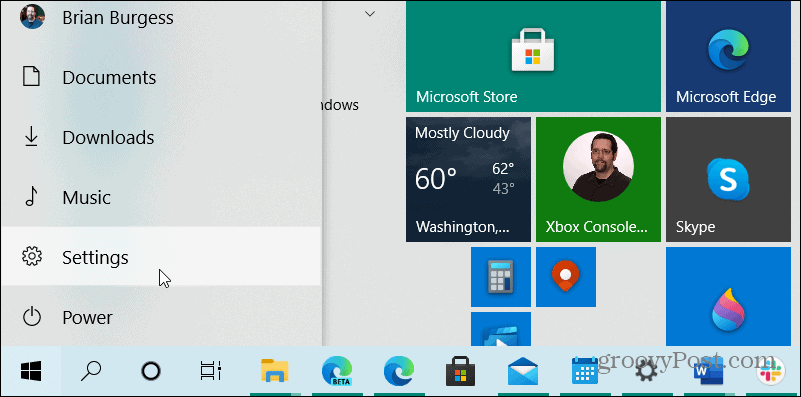
Τώρα κάντε κλικ στο Εξατομίκευση από την αρχική σελίδα της εφαρμογής Ρυθμίσεις.
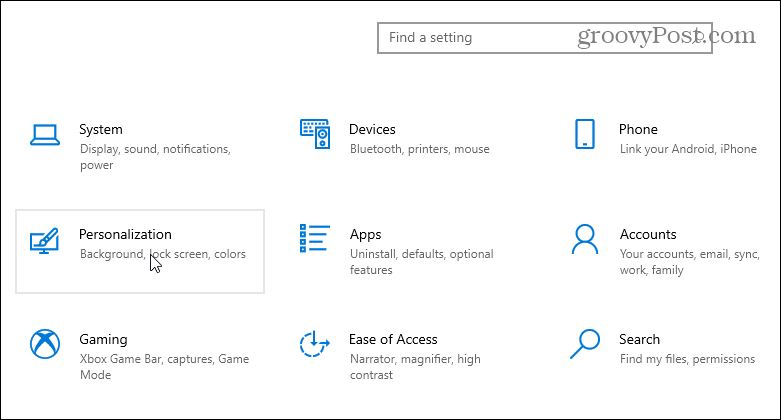
Από την ενότητα Εξατομίκευση κάντε κλικ στο Γραμμή εργασιών από το μενού στον αριστερό πίνακα. Στη συνέχεια, μετακινηθείτε προς τα κάτω στη δεξιά πλευρά της οθόνης στην ενότητα "Περιοχή ειδοποιήσεων" και κάντε κλικ στο σύνδεσμο "Ενεργοποίηση ή απενεργοποίηση εικονιδίων συστήματος".
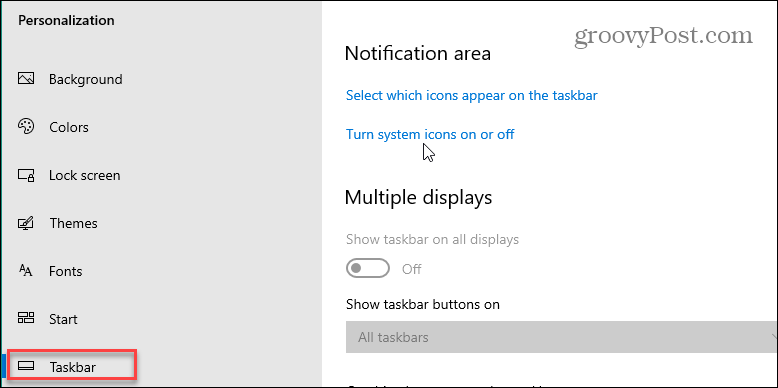
Στη συνέχεια, στη σελίδα "Ενεργοποίηση ή απενεργοποίηση εικονιδίων συστήματος", θα δείτε μια μεγάλη λίστα στοιχείων που μπορείτε να ενεργοποιήσετε ή να απενεργοποιήσετε στη γραμμή εργασιών. Κάντε κύλιση προς τα κάτω και ενεργοποιήστε ή απενεργοποιήστε το κουμπί "Meet Now". Ανάλογα με το αν θέλετε να εμφανίζεται το εικονίδιο ή όχι.
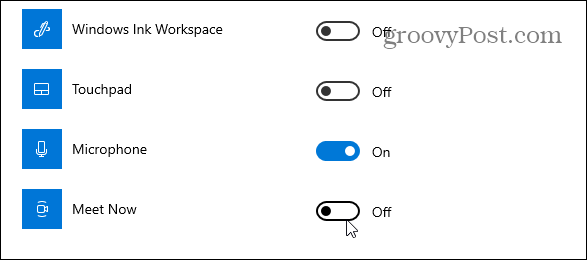
Αυτό είναι το μόνο που υπάρχει. Τώρα ξέρετε πώς να καταργήσετε ή να ενεργοποιήσετε το κουμπί Meet Now στη γραμμή εργασιών Windows 10. Και μιλώντας για ενοχλητικά πράγματα που ίσως θέλετε να ξεφορτωθείτε με τα Windows 10, ρίξτε μια ματιά στο άρθρο μας για το πώς να το κάνετε απενεργοποιήστε την οθόνη εκκίνησης "Αξιοποιήστε ακόμη περισσότερο τα Windows". Και πώς να απενεργοποιήστε την εμπειρία υποδοχής των Windows 10.
Αντιστοίχιση τιμών στο κατάστημα: Πώς να αποκτήσετε online τιμές με την ευκολία Brick-and-Mortar
Η αγορά στο κατάστημα δεν σημαίνει ότι πρέπει να πληρώσετε υψηλότερες τιμές. Χάρη στις εγγυήσεις που αντιστοιχούν στις τιμές, μπορείτε να λάβετε εκπτώσεις στο διαδίκτυο με ...
Πώς να δώσετε συνδρομή Disney Plus με ψηφιακή δωροκάρτα
Εάν απολαμβάνετε το Disney Plus και θέλετε να το μοιραστείτε με άλλους, δείτε πώς μπορείτε να αγοράσετε μια συνδρομή Disney + Gift για ...
Ο οδηγός σας για κοινή χρήση εγγράφων στα Έγγραφα, τα φύλλα και τις διαφάνειες Google
Μπορείτε εύκολα να συνεργαστείτε με τις εφαρμογές που βασίζονται στον Ιστό της Google. Αυτός είναι ο οδηγός σας για κοινή χρήση στα Έγγραφα Google, τα Φύλλα και τις Παρουσιάσεις με τα δικαιώματα ...